Обозреватель моделей используется для управления видимостью и возможностью выбора элементов.
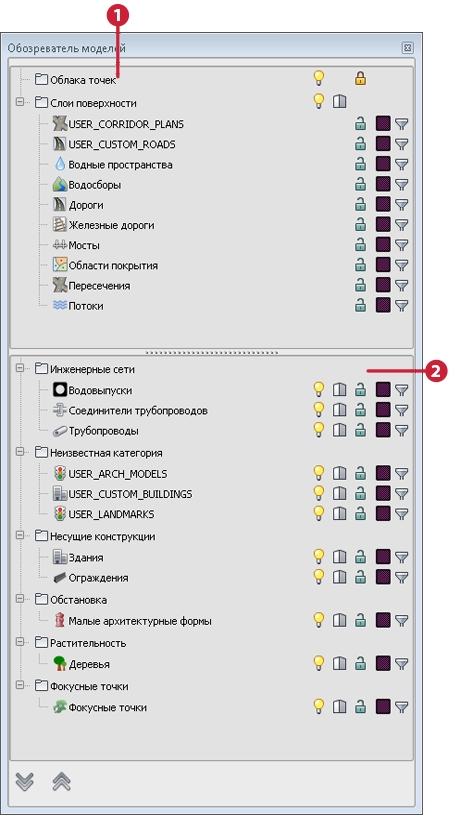
Обозреватель моделей содержит следующие компоненты:
- Список "Источник данных". Используйте стрелки Развернуть все
 и Свернуть все
и Свернуть все  для просмотра всех источников данных или только названий типов элементов. После свертывания списка можно развернуть отдельные типы элементов.
для просмотра всех источников данных или только названий типов элементов. После свертывания списка можно развернуть отдельные типы элементов. Для просмотра соответствующих параметров щелкните правой кнопкой мыши любой источник данных.
-
Отображаемые значки
Значок Имя Описание 

Скрыть/показать слой Скрытие или просмотр источников данных в модели. Если отображается лампочка желтого цвета, значит источник данных является видимым; если лампочка белого цвета — скрытым.
Элементы, связанные непосредственно с рельефом (рельеф, покрытие, вода, железные дороги и дороги) считаются "слоями поверхности". Их отображением в виде группы можно управлять с помощью функции скрытия/отображения. Чтобы просмотреть или скрыть эти элементы по отдельности, щелкните правой кнопкой мыши запись "Слои поверхности модели" и нажмите кнопку "Управление слоями поверхности".
Прим.: Данная функциональная возможность также предусмотрена на панели "Источники данных".

"Максимальный/адаптивный уровень детализации" Можно скорректировать степень детализации просмотра с различных расстояний. При установке высокого общего уровня детализации для просмотра доступно больше деталей с большего расстояния. Уровень детализации уменьшается по мере отдаления, при этом самые отдаленные объекты отображаются с самым низким уровнем детализации.
Параметр "Максимальный/адаптивный уровень детализации" позволяет переопределить адаптивный уровень детализации для выбранного источника данных. Затем будет использоваться максимально возможный уровень детализации. Если значок заполнен цветом, то уровень детализации максимален; если он не заполнен цветом, используется параметр "Адаптивный уровень детализации".


"Сделать доступным/недоступным для выбора" Выбранный источник данных можно сделать доступным или недоступным для выбора. Желтый значок закрытого замка означает недоступность источника данных для выбора.
Прим.: Если источник данных заблокирован, использовать функцию "Выбор элементов источника данных" на панели "Источники данных" невозможно.
"Активировать/снять выделение" Выделение всех элементов в источнике данных. Ярко-желтый значок означает возможность выделения элементов; тусклый цвет значка — снятие выделения.
При использовании этого параметра элементы не выбираются, при этом для всех выделенных элементов не применяется зумирование.

"Создать группу" Создание группы элементов с помощью выражения.
С помощью функции "Создать новую группу" можно создать отфильтрованный набор элементов, соответствующих указанным критериям. Щелкните правой кнопкой мыши по группе для просмотра операций, которые можно выполнять.